您是否试图在Windows设备上安装应用程序,只是被令人沮丧的消息打招呼:“您要安装的应用程序不是Microsoft验证的应用程序”?不用担心!在本综合指南中,我们将带领您完成克服此障碍并成功安装您选择的应用的必要步骤。我们了解使用各种应用程序的重要性,有时,这些应用程序可能不会经过Microsoft验证。我们将确保您拥有绕过此限制的知识和工具,同时确保设备安全。因此,让我们深入研究非Microsoft验证的应用程序的世界,并探索如何轻松地在Windows设备上安装它们!
调整Windows应用程序安装首选项
为防止安装错误重新解决,请访问Windows设置并转到“应用程序”部分。在这里,您会发现要探索的高级应用程序设置。
第一个选项允许您选择应用程序安装首选项 - 无论您是要从任何源安装应用程序,专门从Microsoft Store安装应用程序,还是在安装不是来自Microsoft Store的应用之前接收警告。
通过将此选项设置为“任何地方”,您可以重新启动安装过程,而无需再次遇到错误消息。这种简单的调整将为非Microsoft验证的应用程序提供无缝的安装体验。
Windows设置>应用程序>高级应用程序设置
当我尝试安装应用程序时,“微软验证的应用程序”错误是什么意思?当您尝试安装未经Microsoft验证或批准的应用程序时,就会发生“ Microsoft Verified App”错误。 Windows具有内置设置,该设置限制了Microsoft Store以外的其他源的应用程序安装,并且当您尝试安装非验证应用程序时出现此错误。
在我的PC上安装非Microsoft验证的应用程序安全吗?如果您从信誉良好的来源或开发人员下载非微将验证的应用程序,则可以安全。但是,重要的是要谨慎,因为某些未经验证的应用程序可能包含恶意软件或对系统构成安全风险。
如何更改Windows中的应用程序安装首选项?要更改您的应用程序安装首选项,请打开Windows设置,转到“应用程序”部分,然后导航到高级应用程序设置。在这里,您可以选择您的安装偏好,要么从Microsoft Store中允许在任何地方允许应用程序,也可以在不从Microsoft Store中安装应用程序之前接收警告。
更改我的应用程序安装偏好会影响我的PC的安全性吗?调整应用程序安装首选项可能会影响您的PC的安全性。允许从任何地方进行应用程序可能会使您的系统暴露于潜在的安全风险,因此仅从可信赖的来源下载应用程序并在计算机上维护最新的防病毒软件至关重要。
在安装非验证应用程序后,我可以切换到仅安装Microsoft验证的应用程序吗?是的,您可以轻松地切换回仅安装Microsoft验证的应用程序。只需返回Windows中的高级应用程序设置,然后选择“首选”选项。这将确保您将来收到警告或仅限于Microsoft Store应用程序。


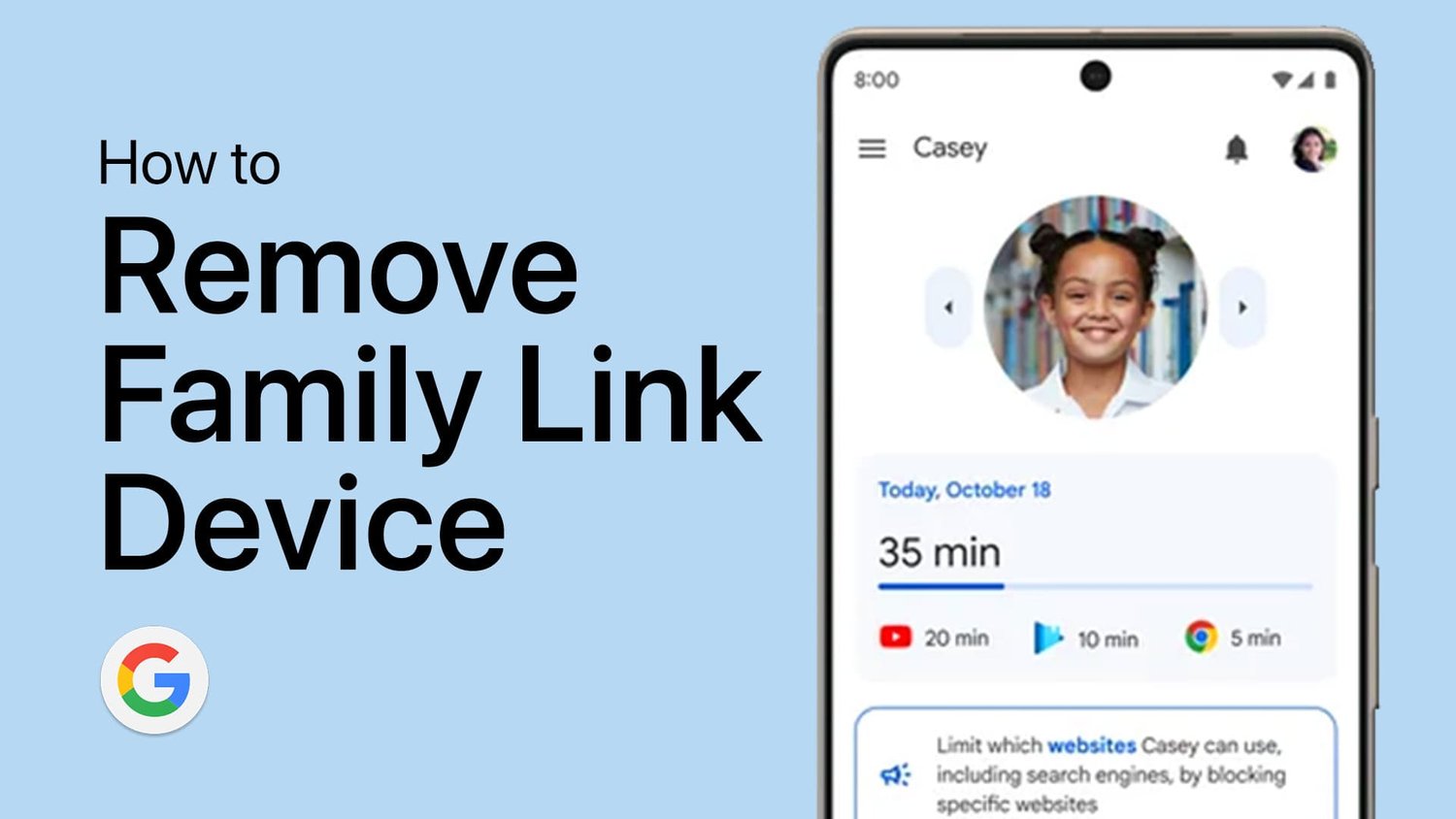
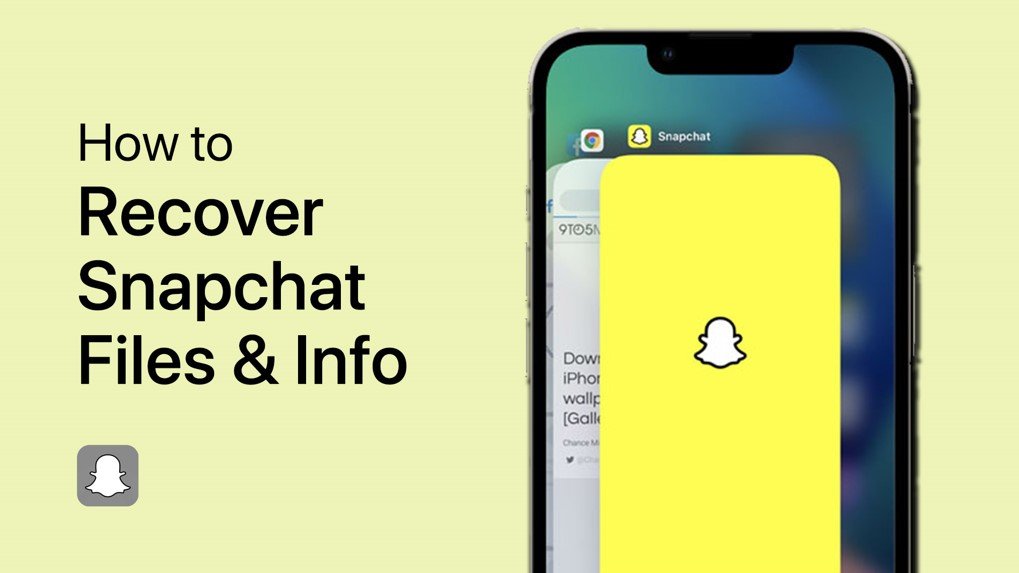
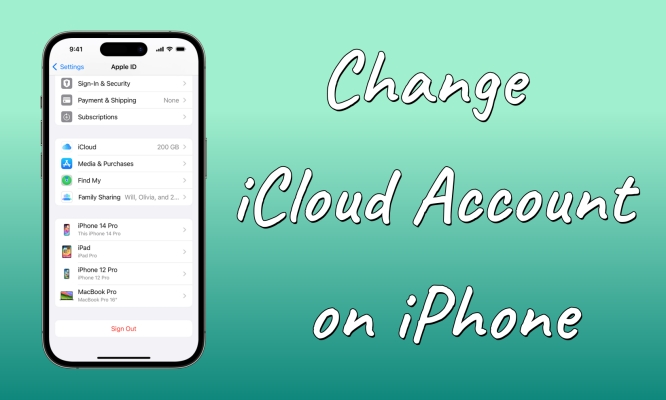

![如何修复iPhone密码无法正常工作[更新]](https://pfrlju.com/tech/avilas/wp-content/uploads/cache/2025/04/iphone-passcode-not-working.jpg)